PAL y NTSC son ambos sistemas de televisión analógicos utilizados en la televisión de vídeo streaming, grabación de videocámara y mucho más. Poniendo un ejemplo, si compraste una videocámara digital en el Reino Unido donde grabaste momentos inolvidables pero, por desgracia, no puedes reproducirlos en tu televisor de EE.UU. (algunos televisores soportan vídeo en PAL y NTSC) es porque las videocámaras y televisores vendidos en el Reino Unido, Australia, China, Alemania, España y más graban los videos en formato PAL y las videocámaras y televisores de EE.UU., Corea del Sur, Taiwán, Japón, etc. sólo son compatibles con NTSC. Es decir, si quieres reproducir archivos de vídeo PAL en televisores y reproductores adaptados a NTSC, tendrás que convertir PAL a NTSC antes o de lo contrario de aparecerá la tan temida pantalla en negro.
Forma Sencilla de Convertir PAL a NTSC en Mac o Windows
Para convertir PAL a NTSC en Mac (macOS High Sierra incluido) o Windows 10/8/7/XP/Vista, puedes utilizar UniConverter. Este programa está disponible para la conversión de video y la personalización de ajustes de video. Para la conversión PAL a NTSC, sólo puedes ajustar la configuración de vídeo sin cambiar los formatos de vídeo. Las diferencias principalmente entre PAL y NTSC son la resolución de vídeo, velocidad de fotogramas, que puedes personalizar para obtener vídeos NTSC.
UniConverter - Conversor de Vídeo
Obtén el Mejor Conversor de Video PAL a NTSC:
- Convierte fácilmente videos entre dos formatos de vídeo estándar y HD, como MP4, MOV, M4V, AVI, FLV, VOB, 3GP, WMV, etc.
- Soporte para convertir archivos de audio a WMA, MP3, AC3, AAC, WAV, y más formatos de audio.
- Extrae el audio de tus archivos de videos.
- Cambia los parámetros (como resolución, velocidad de bits, velocidad de fotogramas, etc.) de tu archivo de vídeo/audio.
- Graba vídeos en DVD con facilidad.
- Edita tus videos PAL antes de convertirlos a NTSC.
- Descarga videos online de más de 1.000 portales de video, incluyendo YouTube, Vevo, Vimeo, AOL, Facebook, Hulu, Dailymotion, Metacafe, etc.
Guía Paso a Paso para Convertir PAL a NTSC en Mac
Paso 1. Añade el vídeo al Conversor de Video PAL a NTSC
Abre el conversor para Mac y arrastra los archivos de vídeo PAL y suéltalos en la aplicación. El programa admite conversiones por lotes, es decir, puedes arrastrar más de un archivo a la aplicación para convertirlos. Arrastra el ratón para seleccionar varios archivos multimedia o selecciona archivos mientras mantiene pulsada la tecla Comando o Mayús.

Paso 2. Personaliza los ajustes de vídeo
El archivo de video NTSC tiene normalmente una resolución de 720x576, mientras que el archivo PAL está en la resolución 720X480; la velocidad de fotogramas del archivo NTSC es 29,97 fps y del PAL es 25 fps. Para ajustar la configuración de vídeo PAL original a NTSC, puedes desplazarte sobre el formato de selección y hacer clic en el botón "Codificar configuración" en la esquina superior derecha del icono de formato para abrir el cuadro de diálogo de configuración de vídeo y realizar la personalización.
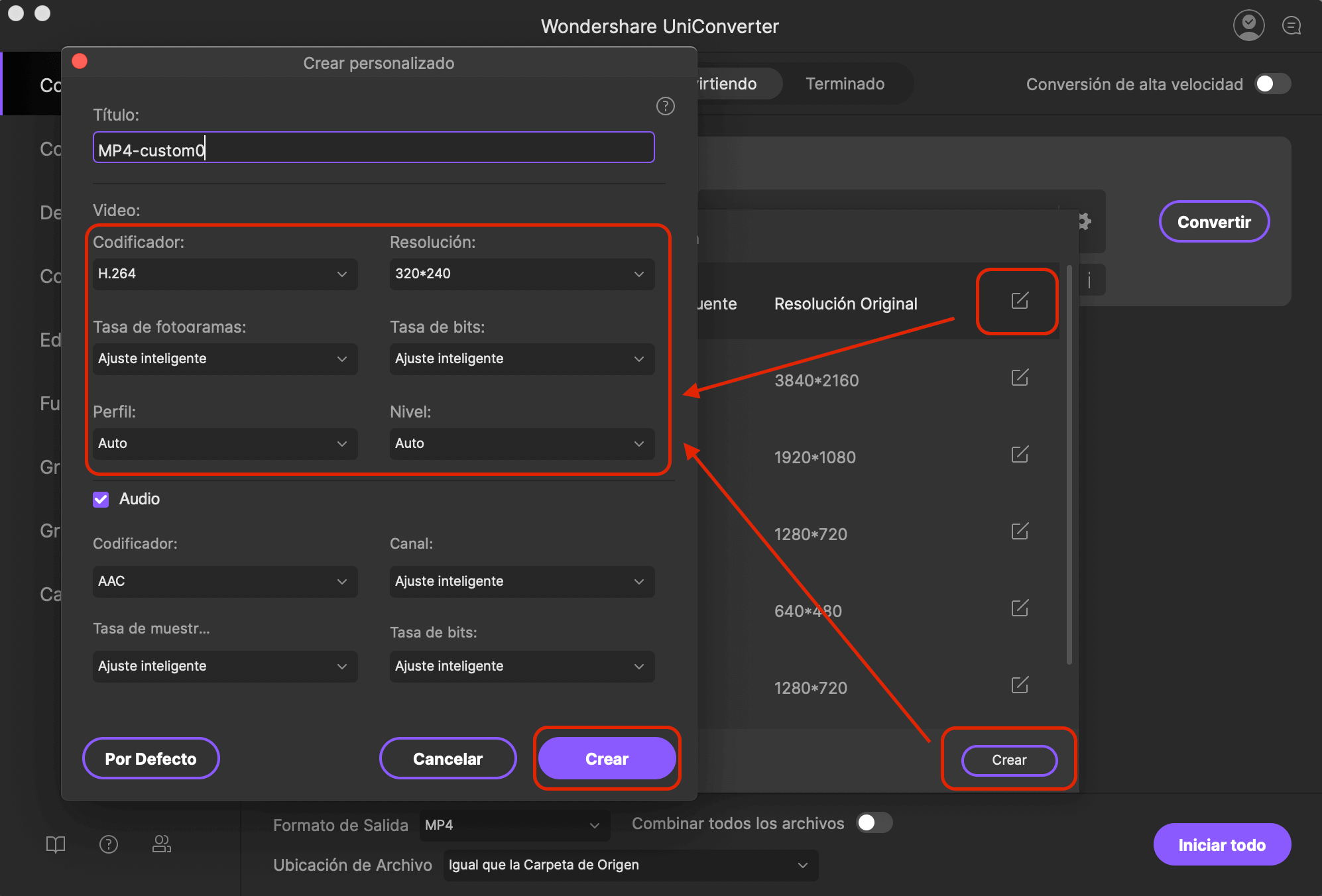
Paso 3. Inicia la conversión PAL a NTSC
Pulsa en el botón "Convertir" en la parte inferior de la interfaz principal, el Conversor PAL a NTSC terminará el resto automáticamente con una excelente velocidad de conversión rápida.

Después de la conversión de Mac, ahora puedes reproducir tus archivos de vídeo de salida en los reproductores o televisores NTSC. Diviértete.
Opcional: Conversor PAL a NTSC Gratuito Online
Si no deseas instalar un programa en tu ordenador, también puedes probar el conversor de vídeo online para convertir PAL a NTSC. Pruébalo a continuación:
Nota: Si no deseas instalar un programa en tu ordenador, también puedes probar el conversor de vídeo online para convertir PAL a NTSC. Pruébalo a continuación:
